Konfigurieren des computers für eine, Wlan-verbindung (nur windows), 129), um die v – Canon PowerShot SX60 HS Benutzerhandbuch
Seite 129
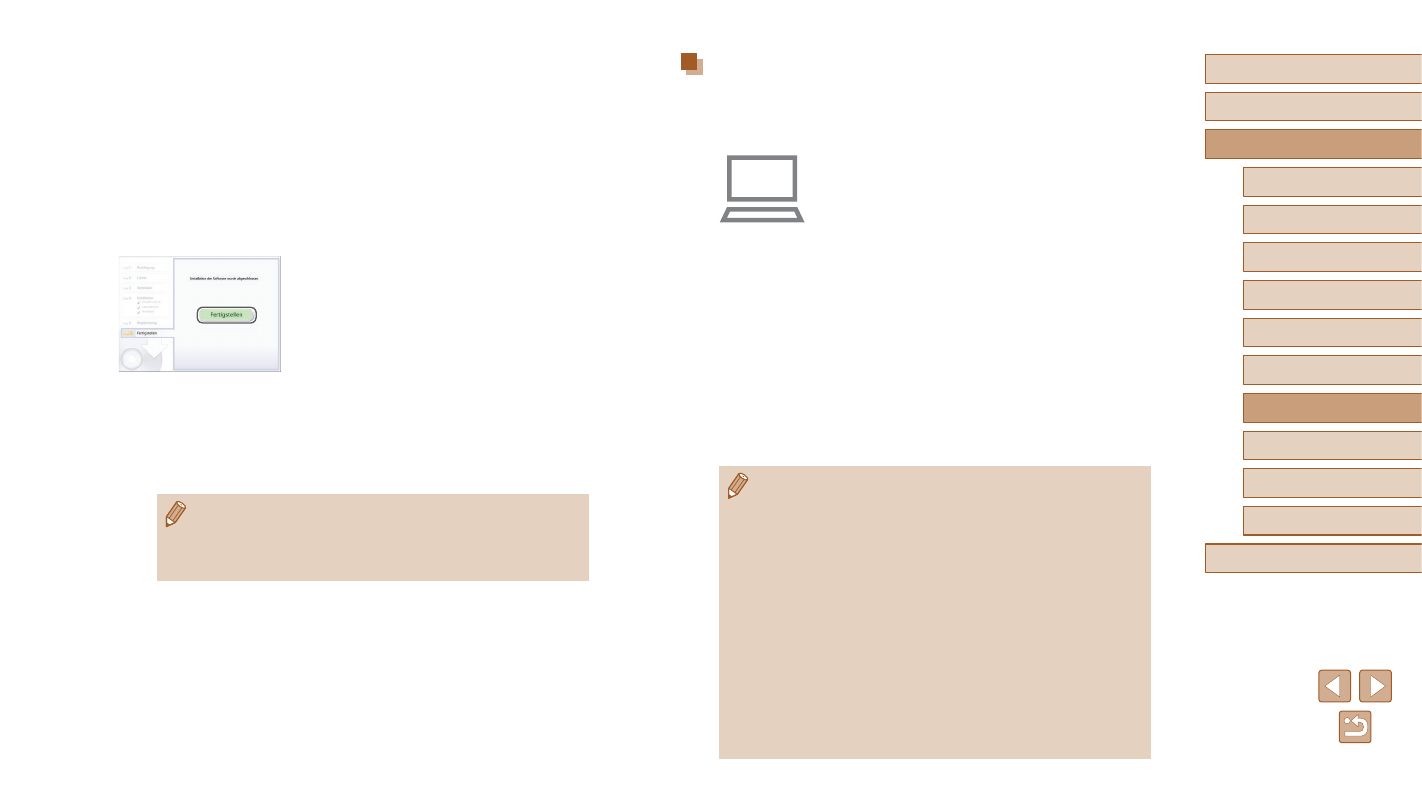
129
Vor Verwendung
Grundlegendes Handbuch
Erweitertes Handbuch
1
Grundlagen der Kamera
2
Automatikmodus/
Modus Hybrid Auto
3
Andere Aufnahmemodi
5
Modi Tv, Av, M, C1 und C2
6
Wiedergabemodus
7
WLAN-Funktionen
8
Einstellungsmenü
9
Zubehör
10
Anhang
Index
4
Modus P
Konfigurieren des Computers für eine WLAN-
Verbindung (nur Windows)
Auf einem Computer mit Windows müssen Sie die folgenden Einstellungen
konfigurieren, bevor Sie die Kamera drahtlos mit dem Computer verbinden.
1
Vergewissern Sie sich, dass der
Computer mit einem Zugriffspunkt
verbunden ist.
●
Anweisungen zum Überprüfen der
Netzwerkverbindung finden Sie in der
Bedienungsanleitung zum Computer.
2
Konfigurieren Sie die Einstellung.
●
Klicken Sie in der folgenden Reihenfolge
auf: Menü [Start] ► [Alle Programme] ►
[Canon Utilities] ► [CameraWindow] ►
[Einrichtung der WLAN-Verbindung].
●
Befolgen Sie in der angezeigten
Anwendung die Anweisungen auf dem
Bildschirm, und konfigurieren Sie die
Einstellung.
●
Die folgenden Windows-Einstellungen werden konfiguriert, wenn
Sie das Dienstprogramm in Schritt 2 ausführen.
-
Aktivieren Sie Medienstreaming.
Anschließend kann die Kamera den Computer, auf den
zugegriffen werden soll, über WLAN finden (sehen).
-
Aktivieren Sie die Netzwerkerkennung.
Anschließend kann der Computer die Kamera finden (sehen).
-
Schalten Sie ICMP (Internet Control Message Protocol) ein.
Anschließend kann der Netzwerkverbindungsstatus überprüft
werden.
-
Aktivieren Sie UPnP (Universal Plug & Play).
Diese Einstellung ermöglicht es Netzwerkgeräten, sich
gegenseitig automatisch zu erkennen.
●
Möglicherweise verhindert Sicherheitssoftware das Konfigurieren
der hier beschriebenen Einstellungen. Überprüfen Sie die
Einstellungen der Sicherheitssoftware.
●
Schalten Sie die Kamera ein, und
befolgen Sie die Anweisungen auf dem
Bildschirm, um den Installationsvorgang
abzuschließen.
Kamera nicht verbunden
●
Wählen Sie [Installieren ohne Verbinden
des Geräts] aus, und befolgen Sie die
Anweisungen auf dem Bildschirm, um
den Installationsvorgang abzuschließen.
4
Installieren Sie die Dateien.
●
Je nach Leistungsfähigkeit des
Computers und Internetverbindung kann
die Installation einige Zeit in Anspruch
nehmen.
●
Klicken Sie nach Abschluss der
Installation auf dem Bildschirm auf
[Fertigstellen] oder [Neu starten].
●
Wenn die Kamera nach der Installation
mit dem Computer verbunden ist,
schalten Sie die Kamera aus, bevor
Sie das Kabel abnehmen.
●
Da Inhalte und Funktionen der Software in Abhängigkeit vom
Kameramodell variieren, müssen Sie bei Verwendung mehrerer
Kameras die Aktualisierung auf die neueste Version der Software
mit jeder dieser Kameras durchführen.